CSS常用基础样式
一 css基本知识1.1 CSS介绍CSS 指的是层叠样式表* (Cascading Style Sheets),它描述了如何在屏幕、纸张或其他媒体上显示 HTML 元素。它可以外部样式表存储在 CSS 文件中,同时控制多张网页的布局,节省了大量工作。CSS 规则集(rule-set)由选择器和声明块组成,选择器指向您需要设置样式的 HTML 元素。声明块包含一条或多条用分号分隔的声明。通常我们在
一 css基本知识
1.1 CSS介绍
CSS 指的是层叠样式表* (Cascading Style Sheets),它描述了如何在屏幕、纸张或其他媒体上显示 HTML 元素。它可以外部样式表存储在 CSS 文件中,同时控制多张网页的布局,节省了大量工作。
CSS 规则集(rule-set)由选择器和声明块组成,选择器指向您需要设置样式的 HTML 元素。声明块包含一条或多条用分号分隔的声明。
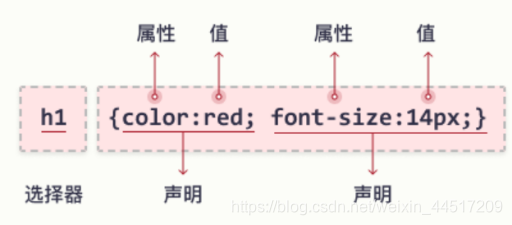
通常我们在单独的css文件中写css,不推荐在html文档中书写css代码。在html中使用css可以使用link标签引入。
<link rel="stylesheet" type="text/css" href="mystyle.css">
1.2 CSS选择器
1.2.1 元素选择器
元素选择器根据元素名称来选择 HTML 元素。
p {
text-align: center;
color: red;
}
1.2.2 id选择器
id 选择器使用 HTML 元素的 id 属性来选择特定元素。元素的 id 在页面中是唯一的,因此 id 选择器用于选择一个唯一的元素!
css文件中的#para1选择器可以修饰html文件中id="para1"的元素。
#para1 {
text-align: center;
color: red;
}
<p id="para1">Hello World!</p>
1.2.3 类选择器
类选择器选择有特定 class 属性的 HTML 元素。如需选择拥有特定 class 的元素,请写一个句点(.)字符,后面跟类名。
下面.center可以修饰html文件中所有类名为center的元素。
.center {
text-align: center;
color: red;
}
<h1 class="center">居中的红色标题</h1>
下例中,只有具有 class=“center” 的
元素会居中对齐
p.center {
text-align: center;
color: red;
}
注意:HTML 元素也可以引用多个类,多个类以空格隔开。
1.2.4 通用选择器
通用选择器(*)选择页面上的所有的 HTML 元素。
* {
text-align: center;
color: blue;
}
1.2.5 分组选择器
分组选择器选取所有具有相同样式定义的 HTML 元素。
h1, h2, p {
text-align: center;
color: red;
}
二 CSS常用样式
2.1 CSS背景
背景颜色
background-color: DodgerBlue; 颜色名称方式
background-color: rgb(255, 0, 0) RGB方式
background-color: #ff0000; 十六进制方式
background-color: hsl(0, 100%, 50%); hsla(hue, saturation, lightness)色相、饱和度、亮度背景图片与图片阵列方式
background-image: url("bg.png");     设置背景图片
background-repeat: repeat-x;     沿x方向阵列
下面的图片其实挺窄的,但是因为采用了水平阵列,所以可以布满整个屏幕。
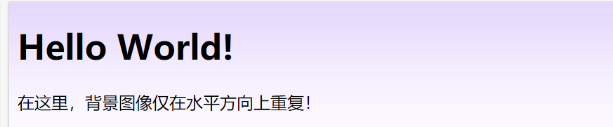
background-position: right top; 设置背景图片初始位置
background-attachment: fixed; 背景图片是否随网页滑动
简写背景设置,可以用background设置背景多个属性
background: #ffffff url("tree.png") no-repeat right top;
CSS背景设置总结
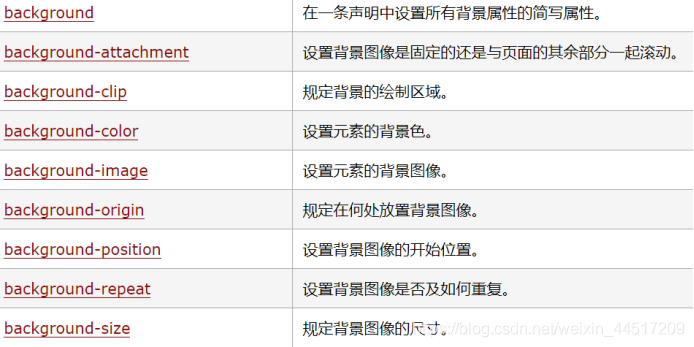
2.2 CSS框模型
所有 HTML 元素都可以视为方框。CSS 框模型实质上是一个包围每个 HTML 元素的框。它包括:外边距、边框、内边距以及实际的内容。
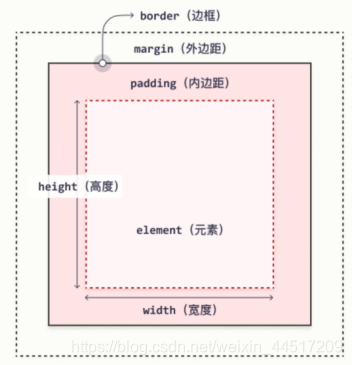
内容 - 框的内容,其中显示文本和图像。
内边距 - 清除内容周围的区域。内边距是透明的。
边框 - 围绕内边距和内容的边框。
外边距 - 清除边界外的区域。外边距是透明的。
下面是一个div的css框模型例子,实际开发中我们比较常用div框。
div {
background-color: lightgrey;
width: 300px;
border: 15px solid green;
padding: 50px;
margin: 20px;
}
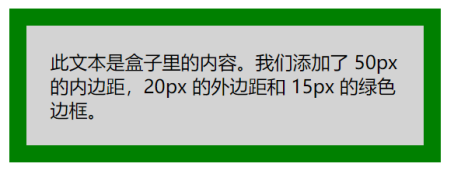
height: 200px; 设置内容的高度
width: 50%; 设置内容的宽度
2.3 CSS边框
border-style: dotted; 边框样式为虚线
border-width: medium; 边框宽度中等
border-width: 25px 10px 4px 35px; 指定上右下左边框
border-color: red; 边框颜色,可以用颜色名、16进制、RGB、HSL来指定
border-top-style: dotted; 指定上边框
简写边框属性
border: 5px solid red;
border-bottom: 6px solid red;
圆角边框
border: 2px solid red; 需要同时给出圆角半径
border-radius: 12px;
2.4 CSS边距
外边距
margin-top: 100px; 上边距
margin: 25px 50px 75px 100px; 简写边距,分别是上右下左
内边距
padding-top: 50px; 内上边距
padding: 25px 50px 75px 100px; 上右下左内边距
2.5 CSS轮廓
轮廓(outline-style):轮廓是在元素周围绘制的一条线,在边框之外,以凸显元素。
<style>
p {outline-color:red;} 轮廓颜色
p.dotted {outline-style: dotted;} 轮廓样式
p.dotted {border-style: dotted;} 边框样式,用于下图中边框与轮廓的比较
</style>

outline-width: thin; 轮廓宽度
outline: 5px solid yellow; 简写轮廓属性
轮廓偏移:在元素的轮廓与边框之间添加空间。元素及其轮廓之间的空间是透明的。
outline-offset: 25px;
2.6 CSS文本
text-align: center; 文本对齐
文本装饰:用于设置文本下划线一类的
text-decoration: none; 无装饰
text-decoration: overline; 上划线
text-decoration: line-through; 中划线
text-decoration: underline; 下划线
文本转换
text-transform: uppercase; 都用大写字母
文字间距
text-indent: 50px; 首行缩进
letter-spacing: 3px; 字母间距
word-spacing: 10px; 单词间距
line-height: 0.8; 行间距
换行
white-space: nowrap; 禁用html框中文字编辑时的换行符(不必懂)
文本阴影
text-shadow: 2px 2px 5px red; 分别是文本的水平、垂直阴影以及阴影的模糊效果、阴影颜色

2.7 CSS字体
定义字体
font-family: "Times New Roman", Times, serif;
该属性应包含多个字体名称作为“后备”系统,以确保浏览器/操作系统之间的最大兼容性。请以您需要的字体开始,并以通用系列结束。字体名称应以逗号分隔。如果字体名称不止一个单词,则必须用引号引起来,例如:“Times New Roman”。
是否倾斜
font-style: italic;
字体粗细
font-weight: normal;
字体大小
font-size: 40px; 以像素设置
font-size: 2.5em; 以em单位设置
引入谷歌字体库
<link rel="stylesheet" href="https://fonts.googleapis.com/css?family=Sofia">
font: italic small-caps bold 12px/30px Georgia, serif; 简写字体属性
2.8 CSS图标
图标可以点击,触发事件,向 HTML 页面添加图标的最简单方法是使用图标库,比如bootstrap提供了很多组件。
<link rel="stylesheet" href="https://maxcdn.bootstrapcdn.com/bootstrap/3.3.7/css/bootstrap.min.css">
通常会把图标放到标签内
<button type="button" class="btn btn-default btn-lg">
<span class="glyphicon glyphicon-star" aria-hidden="true"></span> Star
</button>
2.9 链接样式
链接可以使用任何 CSS 属性(例如 color、font-family、background 等)来设置样式。此外,可以根据链接的状态来设置链接的不同样式。
a:link { color: red; } /* 未被访问的链接 */
a:visited { color: green;} /* 已被访问的链接 */
a:hover { color: hotpink;} /* 将鼠标悬停在链接上 */
a:active { color: blue;} /* 被选择的链接 */
text-decoration: underline; 设置链接的下划线
background-color: lightgreen; 链接背景色
2.10 列表样式
列表标记
list-style-image: url('sqpurple.gif'); 以图像作为列表标记
list-style-type: circle; 以圆作列表标记

List-style: square inside url('/i/arrow.gif'); 一行设置列表属性
2.11 表格样式
表格样式非常常用,必须掌握
<head>
<style>
#customers {
font-family: Arial, Helvetica, sans-serif; 字体
border-collapse: collapse; 折叠表格边框
width: 100%; 表格宽度
}
#customers td, #customers th {
border: 1px solid #ddd; 表格内部边框
padding: 8px;
}
#customers tr:nth-child(even){background-color: #f2f2f2;}
#customers tr:hover {background-color: #ddd;} //鼠标悬浮效果
#customers th {
padding-top: 12px; 单元格内边距
padding-bottom: 12px;
text-align: left; 文字左对齐
background-color: #4CAF50; 表头背景颜色
color: white; 表头文字颜色
}
</style>
</head>
<body>
<table id="customers">
<tr>
<th>Company</th>
<th>Contact</th>
<th>Address</th>
<th>City</th>
</tr>
<tr>
<td>Alibaba</td>
<td>Ma Yun</td>
<td>No. 699, Wangshang Road, Binjiang District</td>
<td>Hangzhou</td>
</tr>
<tr>
<td>APPLE</td>
<td>Tim Cook</td>
<td>1 Infinite Loop Cupertino, CA 95014</td>
<td>Cupertino</td>
</tr>
</table>
</body>
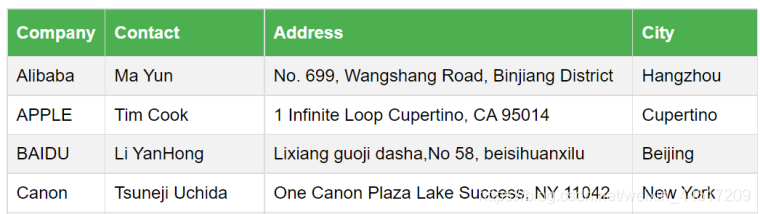
2.12 鼠标样式
cursor: pointer; 鼠标呈现为指示链接的指针(一只手)
参考文献:W3school官网
更多推荐
 已为社区贡献1条内容
已为社区贡献1条内容









所有评论(0)